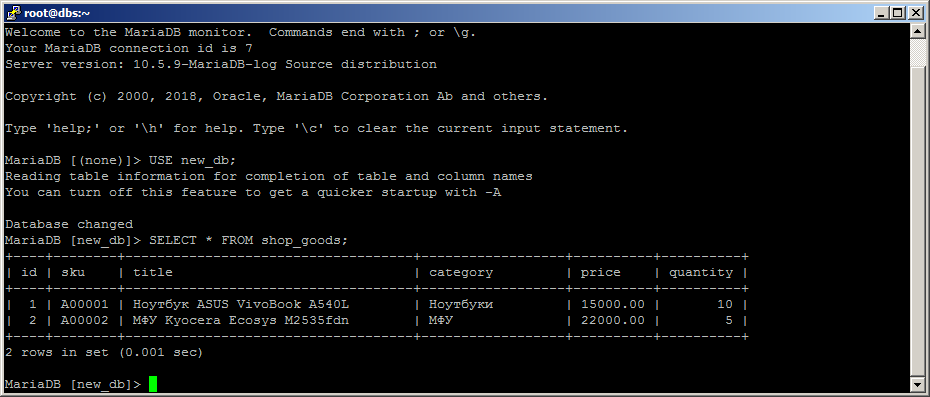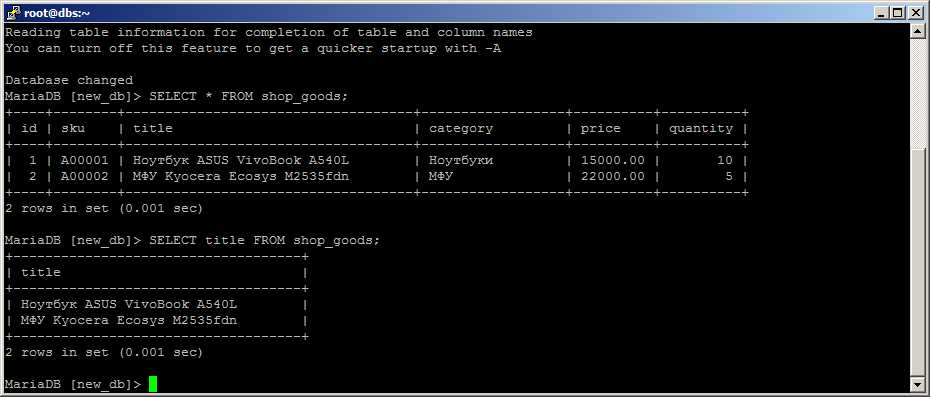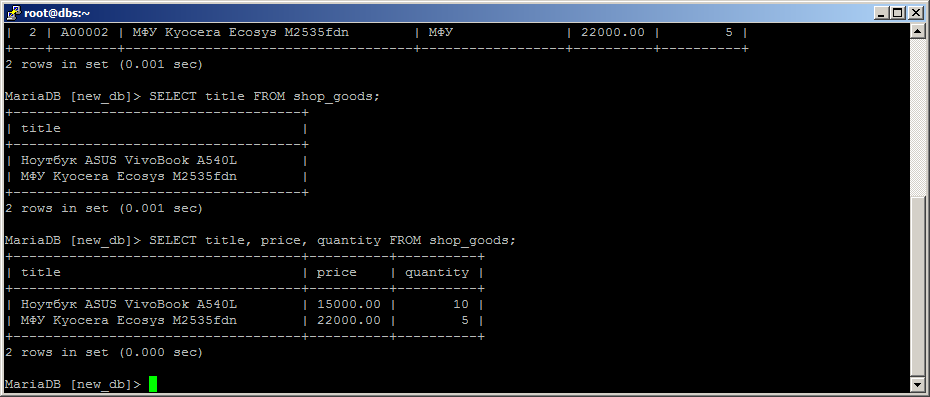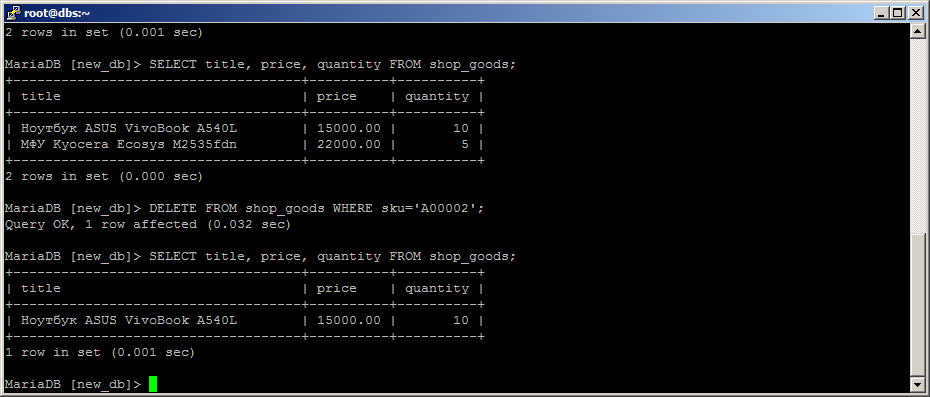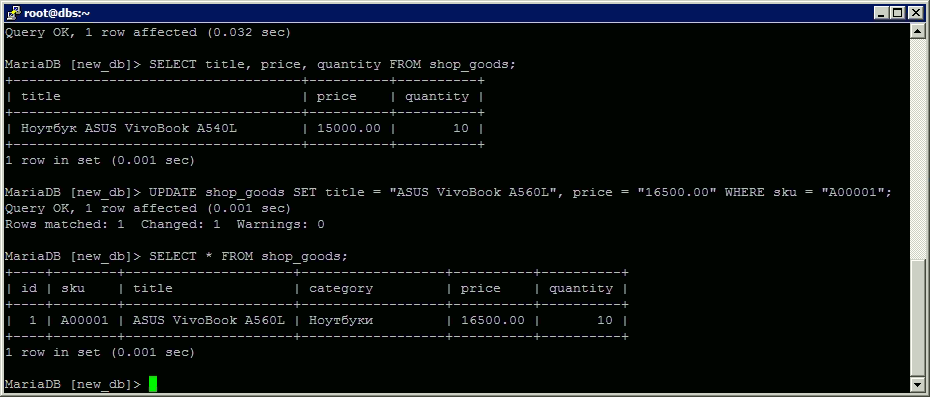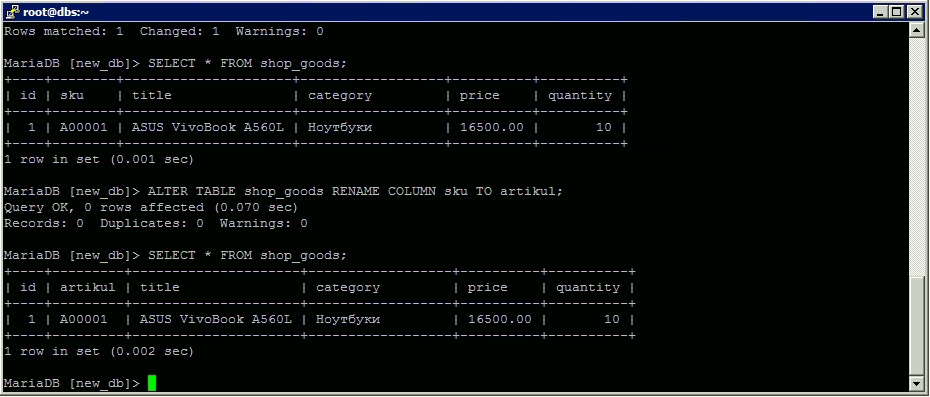Команды для создания, выборки, изменения и удаления столбцов и строк в таблицах базы данных MySQL и MariaDB.
Для перехода в консоль MySQL вводим команду
# mysql -u username -p
После ввода пароля попадаем в консоль MySQL. Предполагается, что у пользователя username имеются полные права на работу с базой данных (ALL PRIVILEGES).
Выбираем базу данных, с которой будем работать
USE new_db;
выведем список таблиц в ней
SHOW TABLES;
Для создания таблицы в БД необходимо определить, какие данные и какого типа должны быть.
Создадим таблицу shop_goods товаров магазина со столбцами id (идентификатор), sku (артикул), title (наименование товара), category (категория товара), price (цена) и quantity (количество):
CREATE TABLE shop_goods ( id int(8) unsigned NOT NULL auto_increment, sku varchar(32) NOT NULL default ' ', title varchar(255) NOT NULL default ' ', category varchar(255) NOT NULL default 'none', price float(8,2) NOT NULL default '0', quantity int(5) NOT NULL default '0', PRIMARY KEY (id), UNIQUE KEY sku (sku) ) ENGINE=MyISAM COMMENT='My small shop';
Теперь вставим в созданную таблицу 2 строки, то есть добавим 2 товара с необходимыми параметрами:
INSERT INTO `shop_goods` (`id`, `sku`, `title`, `category`, `price`, `quantity`) VALUES (NULL, 'A00001', 'Ноутбук ASUS VivoBook A540L', 'Ноутбуки', '15000', '10'); INSERT INTO `shop_goods` (`id`, `sku`, `title`, `category`, `price`, `quantity`) VALUES (NULL, 'A00002', 'МФУ Kyocera Ecosys M2535fdn', 'МФУ', '22000', '5');
Значения (VALUES) NULL в столбце id будут преобразовываться автоматически в целые числа, так как он имеет параметр auto_increment. В остальном по синтаксису команды вроде всё понятно.
Затем выведем таблицу в консоль путём выборки и проверим правильность введённых данных:
SELECT * FROM shop_goods;
Для вывода в консоль одного столбца (например, title) его можно указать в выборке:
SELECT title FROM shop_goods;
а также в выборке можно указать несколько необходимых столбцов для вывода в консоль (например, title, price и quantity):
SELECT title, price, quantity FROM shop_goods;
Для удаления строки (товара) необходимо указать ключ этой строки WHERE. Например, удалим товар с артикулом A00002:
DELETE FROM shop_goods WHERE sku='A00002';
Для изменения одного или несколько значений в строке необходимо использовать SET, который присвоит новые значения вместо старых, а также ключ этой строки WHERE. Например, изменим наименование и цену товара с артикулом A00001:
UPDATE shop_goods SET title = "ASUS VivoBook A560L", price = "16500.00" WHERE sku = "A00001";
Для переименования столбца в таблице необходимо указать старое и новое значения. Например, переименуем столбец sku на artikul:
ALTER TABLE shop_goods RENAME COLUMN sku TO artikul;
Для удаления столбца необходимо указать его название. Например, удалим столбец artikul:
ALTER TABLE shop_goods DROP COLUMN artikul;
Для добавления столбца помимо его названия необходимо указать его тип данных, а также его расположение относительно остальных столбцов. Например, добавим столбец discount сразу после столбца price:
ALTER TABLE shop_goods ADD COLUMN discount INT(2) NOT NULL default '0' AFTER price;
Для того, чтобы переименовать название таблицы, необходимо указать её старое и новое название:
RENAME TABLE shop_goods TO store_data;
При удалении таблицы просто указываем её название:
DROP TABLE store_data;
На этом пока всё.